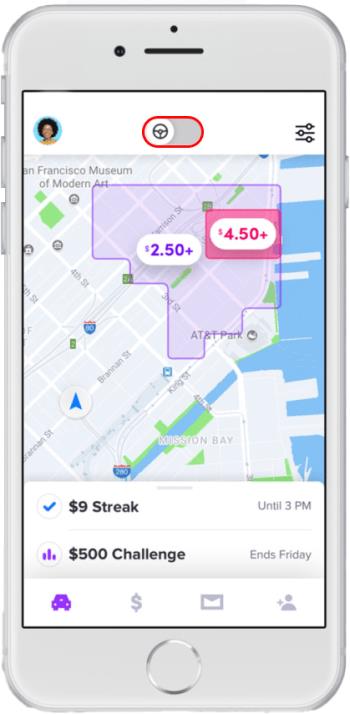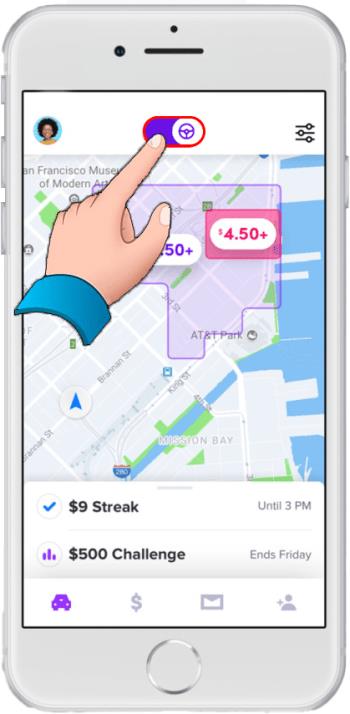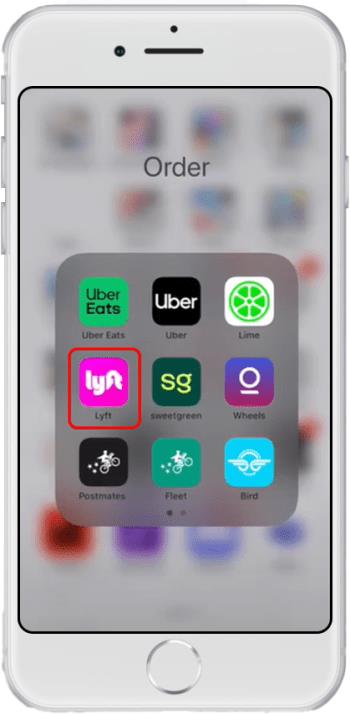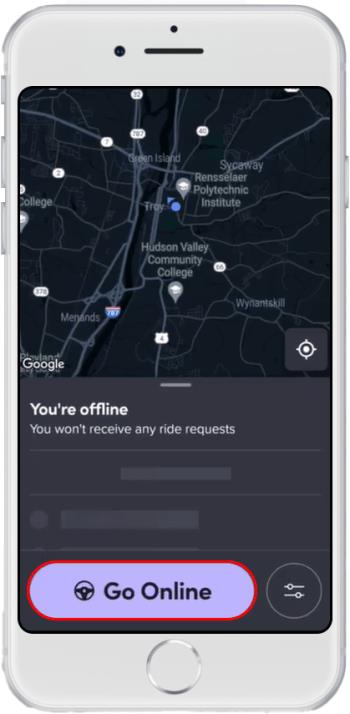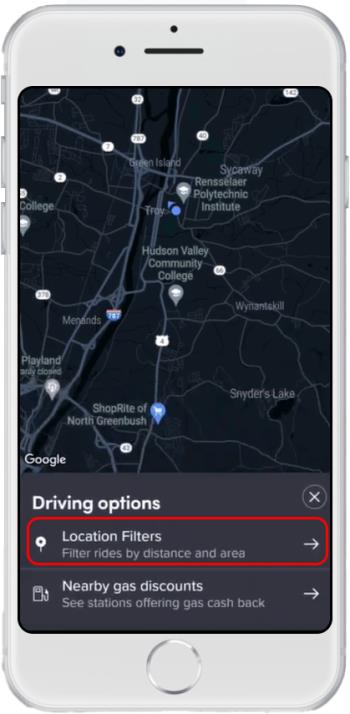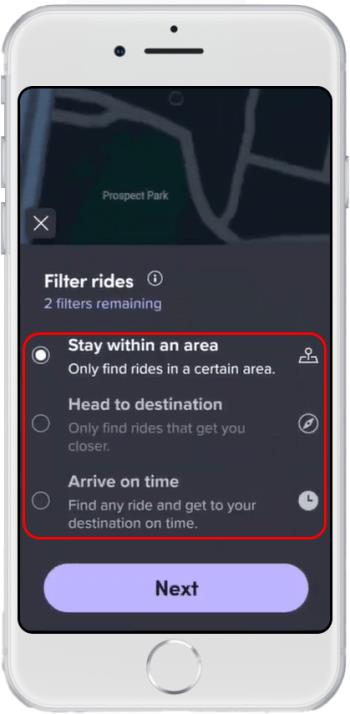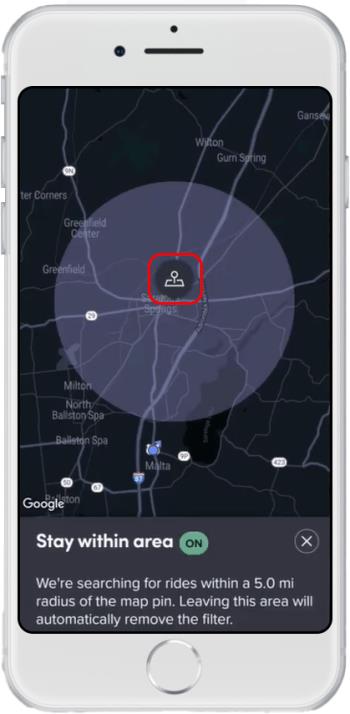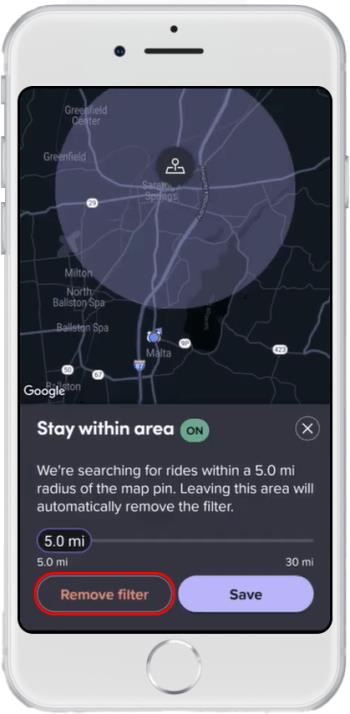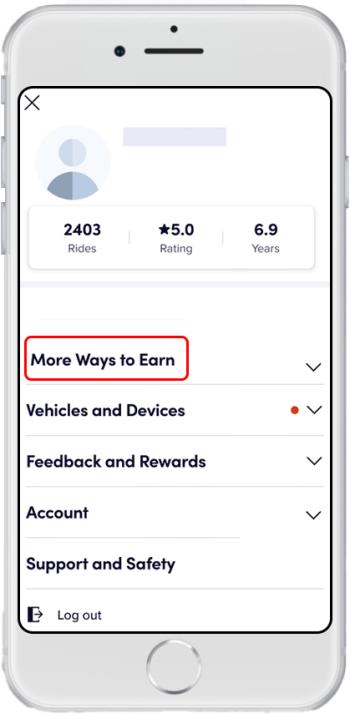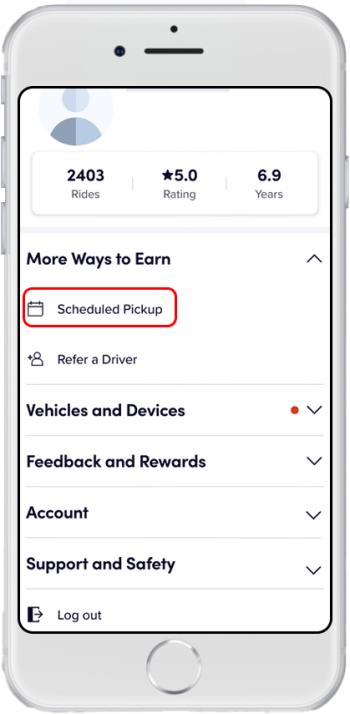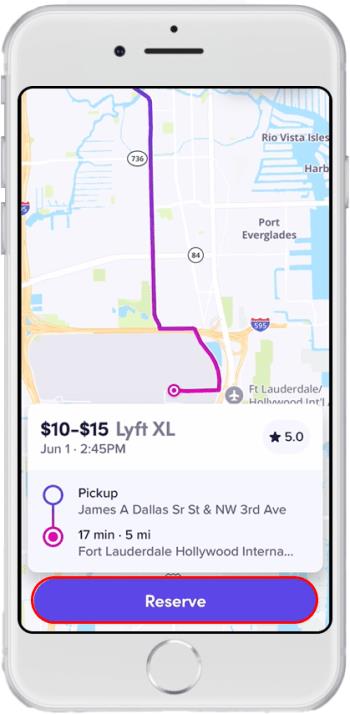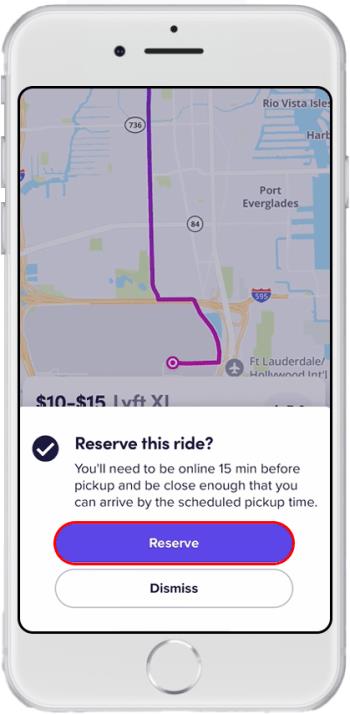Stali jste se řidičem Lyft a jste připraveni vyrazit na cestu a vydělat peníze. Čekáte na své první vyzvednutí, ale z aplikace Lyft Driver nedostáváte žádné požadavky na jízdu. Nikdo nikam nechodí nebo se děje něco vážnějšího?

Je čas vyřešit situaci, abyste získali peníze. Tento článek popisuje, co se může stát, pokud nedostáváte žádosti o jízdu, a změny, které můžete provést, abyste zvýšili své šance na získání jízd Lyft.
Proč nejezdím?
Existuje několik možných důvodů, proč nedostanete jízdy na Lyft. V aplikaci Lyft Driver nemusíte být považováni za „aktivní“. Může nastat problém se samotnou aplikací nebo problém s Wi-Fi nebo datovým připojením. Kromě toho nemusí být vámi zvolené doby jízdy příznivé, vaše poloha nemusí mít velký zájem, možná jste změnili předvolby upozornění nebo je třeba aktualizovat aplikaci.
Nejprve zkontrolujte, zda jste aktivní
Pokud jste svůj účet nenastavili na „Go Online“, aplikace Lyft nebude vědět, že jste připraveni přijímat jízdy. Možná jste jej vypnuli a zapomněli jej znovu zapnout. Pokud jste v aplikaci Lyft Driver noví, zde jsou kroky, jak ukázat, že jste aktivní a připraveni přijímat jízdy.
- V horní polovině domovské obrazovky aplikace Lyft Driver najděte tlačítko „Přejít online“ (ikona na volantu.)
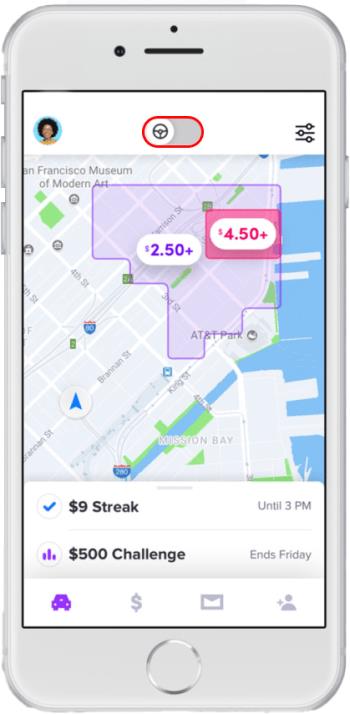
- Klepnutím na něj přejdete online.
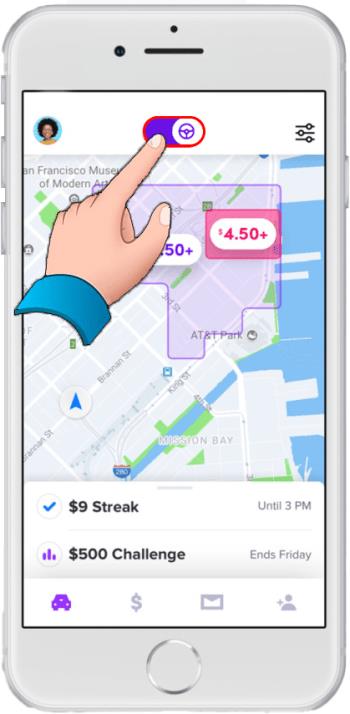
Po zapnutí byste měli začít přijímat jízdy. Když se na konci dne potřebujete zastavit nebo si potřebujete dát pauzu, klepněte na tlačítko ještě jednou a nebudete k dispozici.
Vyzkoušejte Lokální filtry
Lokalizační filtry představují bezproblémový způsob, jak získat více jízd. Lze je aktivovat ve všech oblastech, kde je Lyft k dispozici, a zajistit, že budete spárováni s cestujícími a destinacemi, které splňují vámi nastavená kritéria. Pokud do 30 minut od aktivace filtru polohy neobdržíte požadavek na jízdu, budete automaticky převedeni do režimu offline. Aplikace vás také může přenést do režimu offline na cestě do cíle, abyste zajistili, že se tam dostanete včas. Požadavky na jízdu ve filtru umístění vypadají stejně jako v normálním režimu řidiče.
Použití filtrů polohy vám pomůže kontrolovat požadavky na jízdu a filtrovat je těmito způsoby:
- Čas příjezdu – Nastavte konkrétní čas příjezdu
- Zamířit do cíle – Nastavte konkrétní cíl, pro který chcete pouze přijímat jízdy
- Zůstaňte v oblasti – Vhoďte špendlík na mapu a nastavte své jízdy do okruhu 5 až 10 mil
Jak zadat filtry umístění
Zde je návod, jak vybrat filtr umístění pro vaše jízdy Lyft:
- Spusťte aplikaci Lyft Driver.
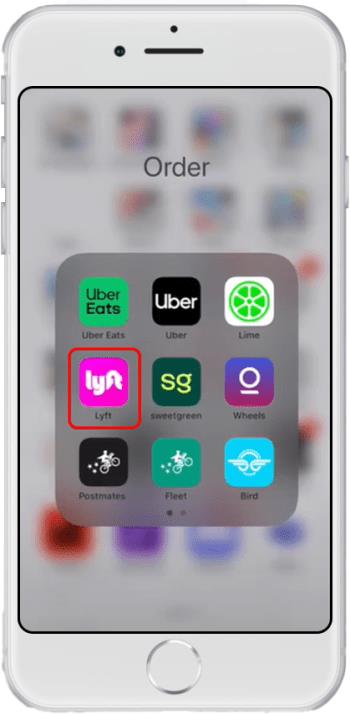
- Klepněte na „Přejít online“.
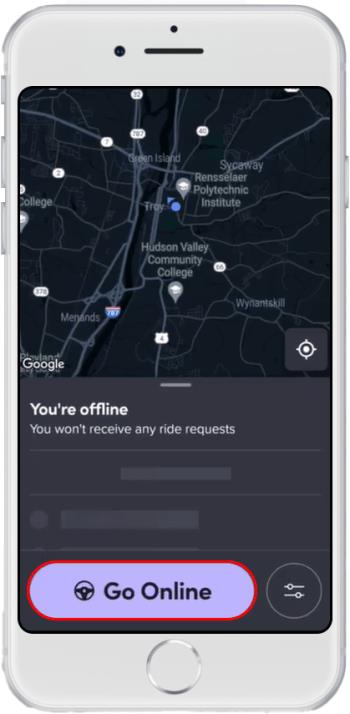
- V pravém dolním rohu vyberte „Filtr“.
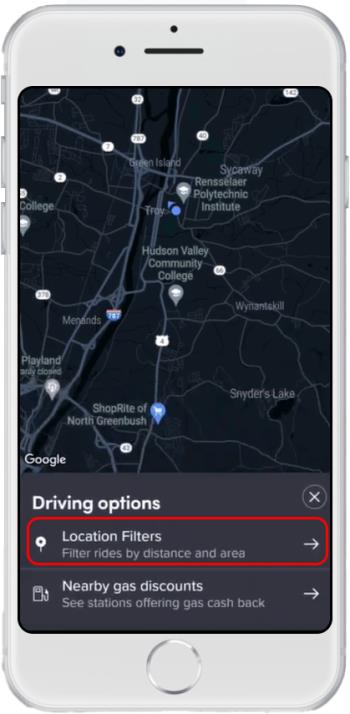
- Vyberte předvolbu filtru jízd z: „Přijet včas“, „Zamířit do cíle“ nebo „Zůstat poblíž“.
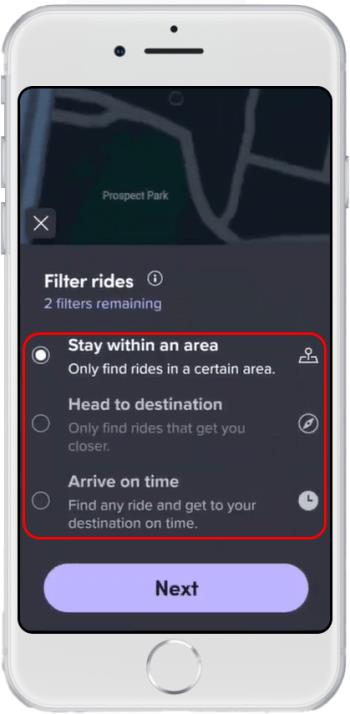
Jak jste spárováni při používání filtrů polohy
Když je aktivní „Head to destination“ a je zvolen váš čas příjezdu, můžete se přizpůsobit jezdcům pohybujícím se ve vámi zvoleném směru. Patří sem také jízdy, které vás odvezou z cíle. Jak se blížíte čas příjezdu, dostáváte nové jízdy, které vás přiblíží k preferovanému cíli. Aby bylo zajištěno, že dorazíte včas, obdržíte upozornění, že se musíte vydat do cíle.
Pokud jste nezvolili čas příjezdu, když je aktivována funkce „Head to destination“, budete dostávat pouze žádosti o jízdu, které vás dovedou blíže k cíli. Všimněte si, že nemusíte být nutně blíž, pokud jde o vzdálenost, ale budete blíže, pokud jde o dobu, kterou trvá cesta do zvoleného cíle.
Jak často lze použít filtry umístění
Řidiči Lyftu mohou používat lokační filtry dvakrát denně bez ohledu na to, jak filtrují jízdy, např. Přijet včas, Mířit k cíli nebo Stát poblíž. Ty se obvykle resetují o půlnoci. I když při používání aktivního filtru polohy přejdete do režimu offline, započítá se to do vašeho limitu využití.
Jak odstranit filtr umístění
Chcete-li odstranit aktivní filtr umístění, postupujte takto:
- Vedle cílové adresy vyberte možnost Upravit.
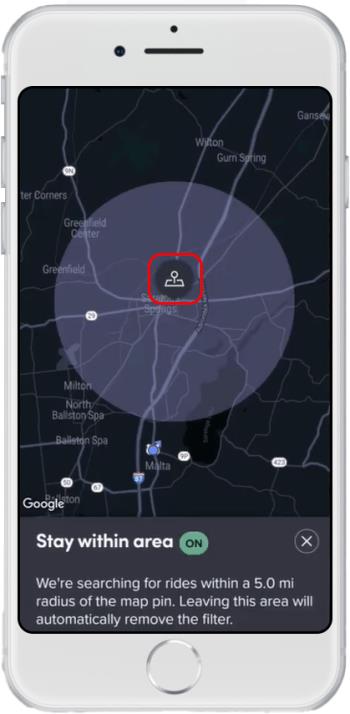
- Vyberte „Odstranit filtr“.
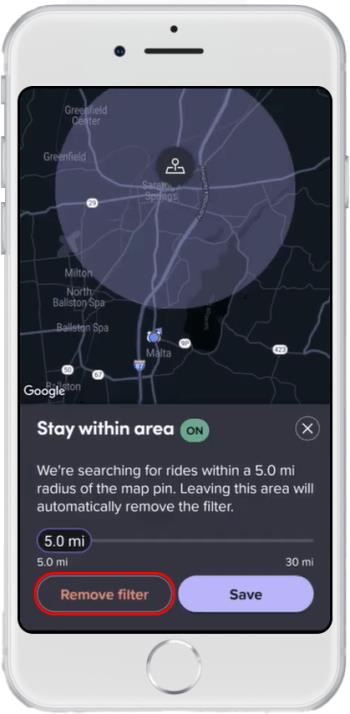
Vrátíte se k přijímání typických požadavků na jízdu, a když dorazíte do cíle, budete automaticky odhlášeni z režimu řidiče.
Použijte plánovaná vyzvednutí
Skvělý způsob, jak zajistit, že získáte jízdy, je získat jízdy předtím, než se připojíte online prostřednictvím plánování. To eliminuje nutnost čekat na přijetí požadavků na jízdu. Po aktivaci aplikace Lyft Driver pošle řidiči upozornění, když je čas začít plánovaná jízda, což zjednodušuje proces a eliminuje dohady.
Zde je postup, jak přidat naplánované jízdy:
- Přejděte do hlavní nabídky.

- Vyberte „Více způsobů, jak vydělat“.
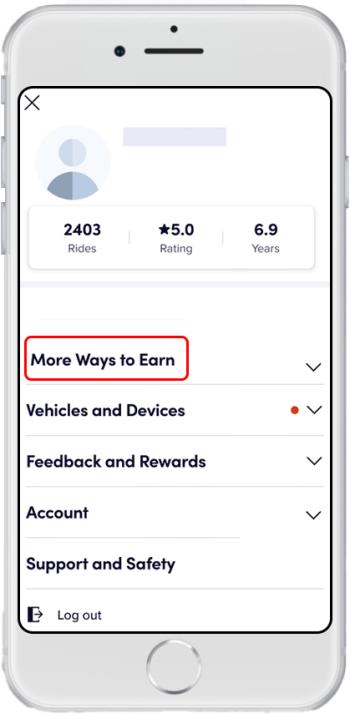
- Najděte možnost „Plánované vyzvednutí“.
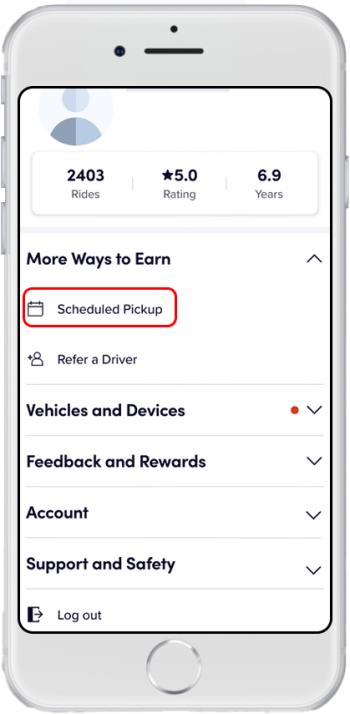
- Vyberte jízdu, která vyhovuje vašemu plánu, a klepněte na rezervaci.
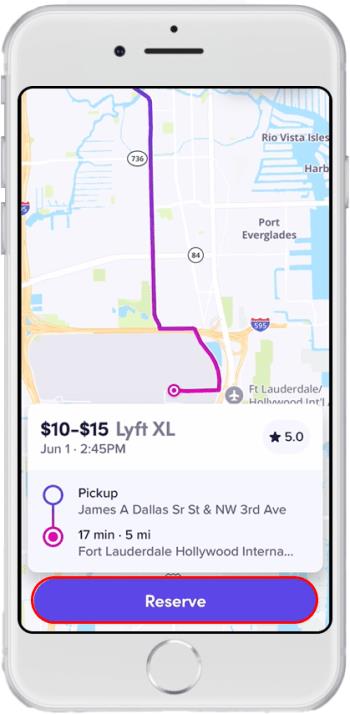
- Pro potvrzení akce zvolte „Rezervovat“.
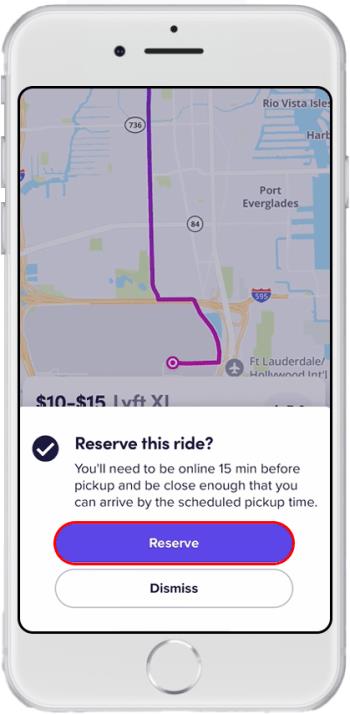
Jakmile nastane čas vyjížďky, budete informováni.
Jezděte ve městě
Aby bylo zajištěno, že budete vždy jezdit, pomůže vám být na rušném místě. Pokud působíte ve velkém městě, jako je Chicago, Los Angeles nebo New York, nebo dokonce v trochu menším městě, přesun z jednoho zaměstnání do druhého bude rychlejší. Poté, co jednoho vysadíte, bude také snazší najít poblíž poblíž dalšího cestujícího. Takže pokud jste poblíž velkého města, ale nezkoušeli jste tam plánovat jízdy, zkuste rozšířit svůj provozní rádius.
Naplánujte si časy jízd v hlavním vysílacím čase
Řízení v „hlavním čase“ je jistý způsob, jak získat více jízd a zvýšit výdělky. Chcete-li maximalizovat svou hodinovou sazbu, naplánujte si svůj pracovní den na hlavní pracovní dobu. Špičkové hodiny a sazby se v jednotlivých městech liší, ale příliš se neliší a shodují se s dobou dojíždění.
Ranní a večerní špičky jsou nejrušnější časy, protože každý se snaží dostat do práce, domů nebo třeba do klubu, aby se setkal s přáteli. Víkendové noci bývají rušné. Nejlepší časy pro plánování jízd ve všední dny jsou tedy od 6 do 9 hodin a od 17 do 19 hodin. O víkendech špička obvykle začíná večer, od 19 hodin do zavírací doby baru ve vaší lokalitě.
Chcete-li zkontrolovat špičku ve vašem městě, přejděte na řídicí panel řidiče nebo konzolu řidiče. Maximalizujte při zvláštních příležitostech, jako jsou koncerty, festivaly, kongresy a sportovní akce ve vašem městě. Sazby v hlavním vysílacím čase jsou obvykle aktivovány během takových akcí a vždy máte jistotu, že se svezete.
Problémy s připojením s aplikací Lyft Driver
Někdy může být nepřijímání jízd způsobeno problémy s připojením na vašem zařízení. Zde je několik změn, které byste mohli implementovat, abyste zlepšili konektivitu svého zařízení.
- Aktualizujte nastavení a software zařízení. To obvykle zabrání jakýmkoli budoucím problémům s připojením v aplikaci Lyft Driver.
- Zavřete všechny ostatní aplikace běžící na pozadí. Při používání aplikace Lyft Driver se ujistěte, že jste zavřeli všechny aplikace, které nepotřebujete. Spuštění několika aplikací na pozadí vašeho zařízení snižuje šířku datového pásma, kterou může Lyft využít, což ovlivňuje funkčnost.
- Zapněte a vypněte režim Letadlo. Zapnutím režimu Letadlo na několik sekund a jeho vypnutím obnovíte připojení k síti a vyřešíte všechny problémy s připojením.
- Změňte umístění. Pokud je připojení k síti ve vaší oblasti slabé, zkuste se přesunout na místo se silnějším připojením.
- Restartujte zařízení. Toto snadné řešení resetuje vaše zařízení a odstraní všechny závady v aplikaci Lyft Driver.
- Odinstalujte a znovu nainstalujte aplikaci Lyft Driver. Odstranění a přeinstalace aplikace Lyft Driver může opravit chyby v předchozí verzi. Po odinstalaci aplikace telefon vypněte a znovu zapněte, abyste zajistili čistý štít.
- Přepněte z Wi-Fi na data. Pokud je vaše připojení Wi-Fi nestabilní, zkuste přepnout na data a zjistěte, zda se tím vaše připojení zlepší.
Osvěžte svůj potenciál pro příjem jízdy
Jako Lyft Driver může být velmi frustrující, když nemáte žádné jízdy, zvláště pokud se spoléháte na tento příjem. Naštěstí existují snadná řešení tohoto problému, která jsme vysvětlili výše. Rychlé řešení problémů zahrnuje aktualizaci aplikace nebo jednoduchý restart. Do hry vstupují problémy s připojením a úprava nastavení jízdy zvyšuje vaše šance na získání dostupných jízd.
Kterou výše uvedenou metodu považujete za účinnější pro jízdu Lyft? Dejte nám vědět v sekci komentářů níže.